CAD怎样给圆形填充图案
发布时间:2017-03-28 15:21
相关话题
很多图形画完了都是需要填充的,比如说圆形也经常要填充一些图案。下面就让小编告诉你CAD怎样给圆形填充图案的方法,一起学习吧。
CAD给圆形填充图案的方法
单击工具栏上的“图案填充”图标:

单击“样例”后面的图案:

单击“自定义”选项卡,然后即可在列表中选择要填充的填充图案。比如选择“45度人字形砖面.pat”后单击“确定”:
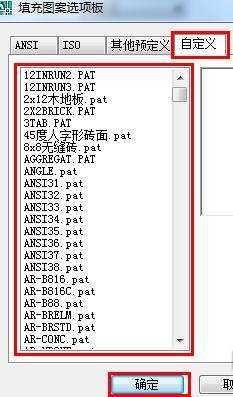
单击“添加:拾取点”:

在要填充的图案上直接单击左键,然后按回车确认选取:

确认填充比例之后,单击“确定”:
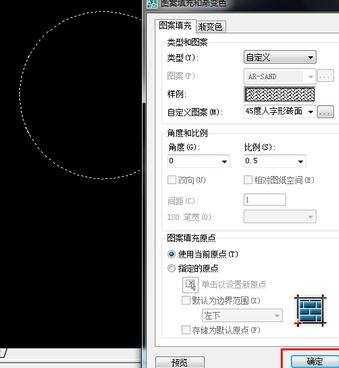
如下图所示,即是填充后的图案效果:


CAD怎样给圆形填充图案的评论条评论